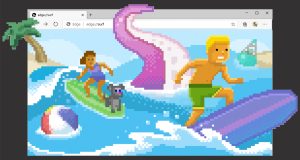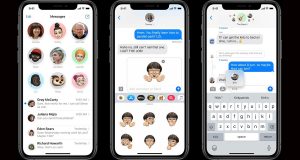در Windows Explorer ویندوز 7 و File Explorer ویندوز 8، منویی به عنوان Favorites قرار داشت که کاربر امکان اضافه کردن پوشه یا درایو مورد علاقهی خود را به آن دارا بود. در ویندوز 10، دیگر خبری از منوی Favorites نیست و منوی جدیدی به نام Quick Access جایگزین آن در File Explorer شده است که توانمندیهای دیگری نیز دارد. اما کماکان کاربر امکان اضافه کردن پوشه یا درایو مورد نظر خود به این منو را دارد. در ویندوز 10 به این کار اصطلاحاً Pin یا سنجاق کردن پوشه به منوی دسترسی سریع گفته میشود.
برای سنجاق نمودن پوشه به منوی Quick Access، ابتدا File Explorer ویندوز را فراخوانی کنید. برای این کار میتوانید ابتدا روی دکمهی Start کلیک کرده و در منوی Start بر روی File Explorer کلیک کنید.

اکنون به محلی که پوشهی مورد نظرتان در آن قرار دارد بروید و بر روی پوشه کلیک کنید تا پوشه به حالت انتخاب دربیاید.
اکنون در نوار بالای پنجره و در تب Home بر روی Pin to Quick Access کلیک کنید.
خواهید دید که پوشه به منوی Quick Access اضافه میگردد.
به جای این کار میتوانید برای اضافه کردن پوشه به منوی دسترسی سریع، بر روی پوشهی مورد نظر راستکلیک کنید و در منوی پدیدار شده Pin to Quick access را برگزینید.
همچنین به جای روشهای فوق میتوانید به وسیلهی ماوس، از روش Drag & Drop استفاده کنید. کافی است پوشه را توسط ماوس بگیرید، آن را بکشید و در محدودهی Quick Acess رها کنید.
در نهایت، راه چهارمی هم برای این کار وجود دارد. کافی است (ترفندستان) به پوشهای که قصد دارید به منوی دسترسی سریع اضافه شود مراجعه کنید. سپس بر روی عنوان Quick Access در بالای این منو راستکلیک کنید و Pin current folder to Quick access را انتخاب نمایید.
در صورتی که قصد داشته باشید یک پوشه را از سنجاقشده بیرون آورید تا از منوی Quick Access حذف شود کافی است بر روی پوشهی مورد نظر در محیط File Explorer راستکلیک کنید و Unpin from Quick access را انتخاب نمایید.
همچنین میتوانید در منوی Quick Access روی پوشهی مورد نظر راستکلیک کنید و Unpin from Quick access را انتخاب نمایید.
 قوی ترین طلسمات+قویترین دعا و طلسم+قوی ترین کتاب طلسم و دعانویسی مطالب مذهبی+طلسم سیاهی و طلاق+طلسم احضار محبت معشوق+دانلود کتاب طلسم محبت و طلاق قوی
قوی ترین طلسمات+قویترین دعا و طلسم+قوی ترین کتاب طلسم و دعانویسی مطالب مذهبی+طلسم سیاهی و طلاق+طلسم احضار محبت معشوق+دانلود کتاب طلسم محبت و طلاق قوی